「Access 2010 アクションクエリ メッセージ 設定」
「access 2007でクエリーのメッセージを非表示にする」
といった検索が行われていることがあります。
Access 2007・2010で、アクションクエリを実行したときのメッセージを表示しない方法を探している方による検索でしょう。
2003までのAccessの場合、メニュー[ツール]−[オプション]をクリックして表示される[オプション]ダイアログ−[編集/検索]タブの[確認]欄−[アクションクエリ]チェックボックスをOffにすることで、アクションクエリを実行したときに確認メッセージが表示されないようにできます。
同様の設定を、Access 2007・2010で行う方法を探している方による検索です。
※Access 2007の場合
[Officeボタン]
−[Accessのオプション]ボタンをクリック
↓
[Accessのオプション]ダイアログ
−[詳細設定]をクリック
↓
[編集]
−[確認]欄
−[アクションクエリ]チェックボックスをOffに
↓
[Accessのオプション]ダイアログ
−[OK]ボタンをクリック ※Access 2010の場合
[ファイル]タブ
−[オプション]ボタンをクリック
↓
[Accessのオプション]ダイアログ
−[クライアントの設定]をクリック
↓
[編集]
−[確認]欄
−[アクションクエリ]チェックボックスをOffに
↓
[Accessのオプション]ダイアログ
−[OK]ボタンをクリック
Access 2007と2010とで、微妙にユーザーインターフェースが異なるため、細かい部分は違いますが、ほぼ同様の手順でアクションクエリ実行時のメッセージを非表示にできま
す。
Access 2007の場合、[Accessのオプション]ダイアログ−[詳細設定]−[編集]−[確認]欄−[アクションクエリ]チェックボックスは下図のような場所に
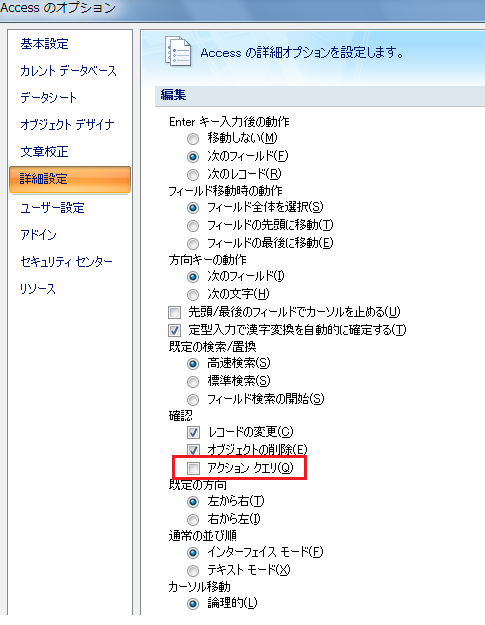
Access 2010の場合、[Accessのオプション]ダイアログ−[クライアントの設定]−[編集]−[確認]欄−[アクションクエリ]チェックボックスは下図のような場所に
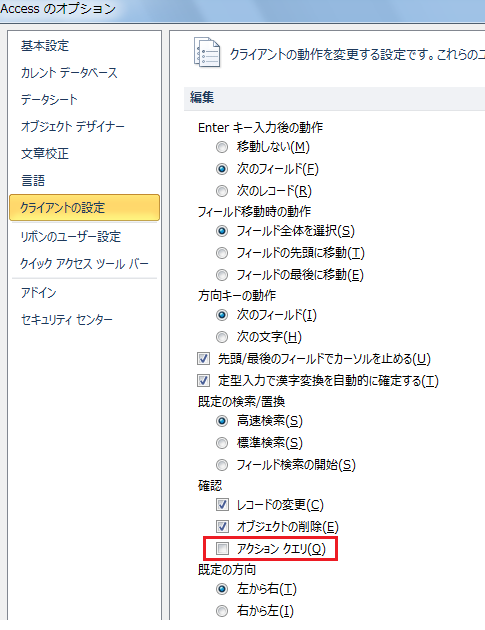
それぞれ存在します。
Access2007・2010をお使いの方はご確認ください。
Home » Office 2007(オフィス2007)の使い方 » Access 2007(アクセス2007) » Access 2010・2007でアクションクエリのメッセージを非表示に
 『インストラクターのネタ帳』では、2003年10月からMicrosoft Officeの使い方などを紹介し続けています。
『インストラクターのネタ帳』では、2003年10月からMicrosoft Officeの使い方などを紹介し続けています。










